Saisonale Angebote, Aktionstage oder eine Neue Telefonnummer – Inhalte auf der Website müssen oft spontan geändert werden. Viele Unternehmen nutzen dafür WordPress bei ihrer Website und wer weiß, wie es geht, spart viel Zeit und kann flexibel Änderungen an seiner Website vornehmen.
Wir zeigen Ihnen wie Sie mit WordPress Inhalte erstellen und ändern können. Sie erhalten eine Schritt für Schritt Anleitung und erfahren alles über die Dos and Don’ts bei WordPress Beiträgen und wir verraten Ihnen, wie man abwechslungsreiche Inhalte erstellt, die man dann im Social Web teilt. WordPress Inhalte zu erstellen ist leicht und macht Spaß! Los geht’s!

WordPress ist eines der bekanntesten Content-Management-Systeme und wird gern genutzt, wenn Inhalte auf Websites flexibel austauschbar und erweiterbar sein sollen. Inhalte zu verfassen nennt sich in WordPress „Beiträge erstellen“. Dieser Text, den Sie gerade lesen ist ein Text, der so wie hier beschrieben mit WordPress verfasst wurde.
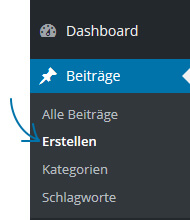
Am Anfang ist nicht ganz klar, wann man eine Seite und wann einen Beitrag erstellen sollte. Kurz gesagt: Beiträge sind wie News zu verstehen, es sind Artikel zu einem oder zu unterschiedlichen Themen, vergleichbar mit einem Posting im Social Web. Beiträge haben immer dasselbe Design und gehören optisch zusammen, wohingegen man Seiten stärker thematisch und visuell voneinander unterscheiden kann. Man verwendet Seiten, um klassische Unterseiten für eine Webseite zu erstellen und Beiträge als deren Inhalt.
Das Dashboard – Die WordPress Benutzeroberfläche
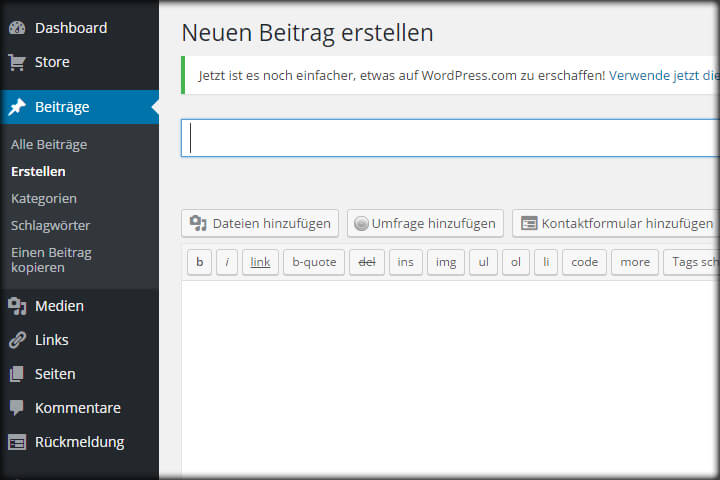
Das Dashboard ist wie ein Cockpit zum Steuern des gesamten Inhalts, es zu verstehen, zählt mit zu den essentiellen Dingen im Umgang mit WordPress. Beiträge verfassen klingt leicht, was es mit ein wenig Übung auch schnell wird.
Wer von Beginn an alles richtig plant, kann mehr Nutzen aus seinen Beiträgen ziehen. Soll ein ganz neuer Text auf der Website entstehen, klickt man unter dem Punkt „Beiträge“ auf „Erstellen“ (Bild). Es öffnet sich ein leeres Beitragsfenster, das befüllt werden möchte.
Das Herz des Beitrags: Titel und Text
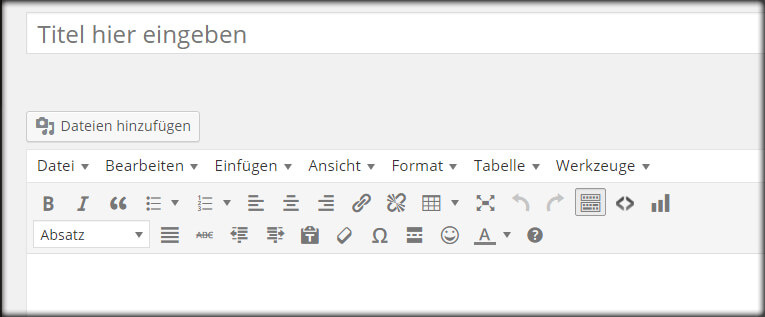
„Titel hier eingeben“ schreit die leere Zeile, die den Titel eines Beitrags darstellt. Der Titel gehört zweifelsohne zu den wichtigsten Elementen eines Beitrags. Der Titel sollte immer so geschrieben werden, dass sich daraus der Inhalt des Beitrags erschließen lässt. Ein schönes, nicht immer ernstzunehmendes Tool für alle die Aufmerksamkeit erregende Titel für Ihren Beitrag suchen, ist der Titel Generator, welcher aktuell nur in Englisch verfügbar ist, aber sehr interessante Beispiele bietet.
Die Werkzeugleiste
Die Werkzeugleiste bietet allerlei Tools, um Texte angemessen zu strukturieren oder zu formatieren. Wer viel mit Textverarbeitungsprogrammen gearbeitet hat, ist hier im Vorteil. Die Editor-Leiste ist recht intuitiv zu bedienen. Da alle Eingaben nicht sofort öffentlich sind, können hier alle Schalter, Hebel und Buttons einmal bedient und kennengelernt werden. Keine Sorge, veröffentlicht ist ein Beitrag erst, wenn „Veröffentlichen“ gedrückt wird. Schriftliches Brainstorming ist also erlaubt. Zum Ausprobieren sei jedem auch ein Blindtext ans Herz gelegt!
Die Vorschau- & die Korrektur-Funktion für Beiträge
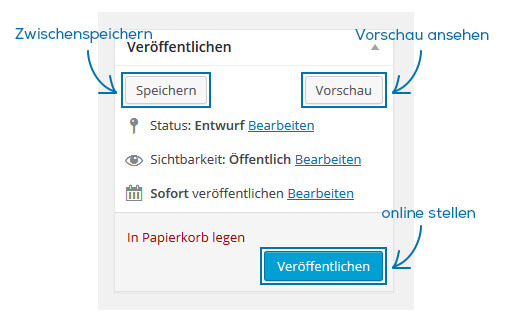
Ist der Beitrag vollständig erstellt, so lässt er sich vor dem Veröffentlichen vorab kontrollieren. Die Vorschaufunktion zeigt den erstellten Inhalt im späteren Design. Auf der rechten Seite des Backends finden sich die Optionen „Speichern“, „Vorschau“ und „Veröffentlichen“. Regelmäßiges Speichern ist immer empfehlenswert, da WordPress, wenn man wirklich Pech hat, genau dann keine Zwischenspeicherungen macht, wenn man sie gerade braucht! Alle Beiträge werden dem Datum nach aufgereiht. Zuerst findet man immer den aktuellsten Beitrag.
Den Besucher der Website neugierig machen
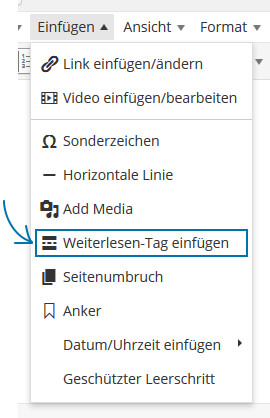
Wer besonders viele Texte oder zu vielen unterschiedlichen Themen schreibt, sollte die Beiträge nicht in voller Länge hintereinander präsentieren. Tipp: Einen knappen Teaser zeigen! Das Thema ankündigen und neugierig machen! Ein auffälliges Beitragsbild und ein fesselnder Titel tragen dazu bei die Aufmerksamkeit zu erregen. Ist das Interesse am Beitrag geweckt, dann bietet ein „Weiterlesen“ Button den vollständigen Beitrag an.
Einen erstellten Text können Sie in einen Teaser formatieren, indem Sie die Funktion „Weiterlesen-tag-einfügen“ auswählen. Wer es schafft, amüsant bis spannende Teaser und Titel zu schreiben, dessen Beiträge werden auch gern im Social Web geteilt. Um so mehr, wenn die Beiträge aufregende Beitragsbilder besitzen.
Bilder, Hyperlinks, Zwischenüberschriften
Zwischenüberschriften

Lesen Sie gerne trockene, homogene Text, die spärlich oder gar nicht formatiert sind? Nein? – Ihre Kunden auch nicht, daher ist es ratsam, Zwischenüberschriften, Links und Bilder einzufügen. Vordefinierte Zwischenüberschriften finden Sie im Editor mit der Auswahl „Überschrift 1 – Überschrift 6“.
Sie werden sehen, sobald der Text auch mit Zwischenüberschriften formatiert wurde, bietet sich eine bessere Übersicht und auch Struktur vom Text. Ihre Besucher werden es Ihnen danken, nicht wenige schauen nach den Zwischenüberschriften und lesen den Teil des Beitrages, der Sie interessiert.
Verlinkungen
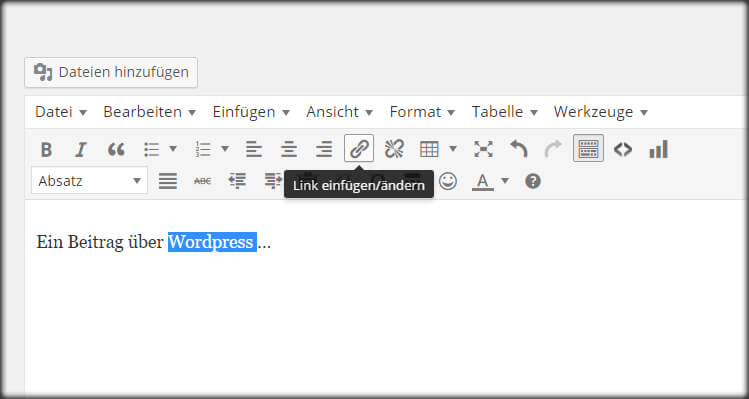
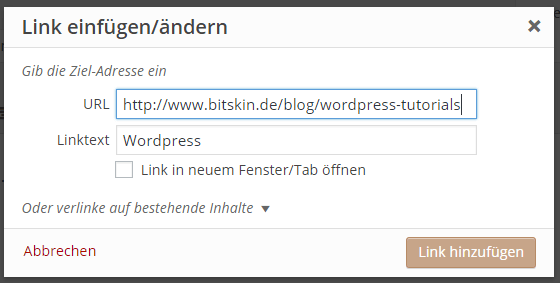
Verlinkungen (auf eigene Unterseiten oder fremde Websites) stellen eine essenzielle Möglichkeit dar, seinen Beitrag im Internet zu verknüpfen, auf Quellen zu verweisen und auch Beiträge aufeinander beziehen zu lassen. Nachdem ein Wort markiert wurde und anschließend der Linkbutton gedrückt (kleines Bild), öffnet sich das Link-Einfügen-Fenster.

Die URL definiert hier die Ziel-Webseite, die Sie über das Wort ansprechen möchten.
Es sollten Beiträge zu wiederkehrenden Themen miteinander verlinkt sein.
Im Beispiel hier gelangt man über das Wort „Wordpress“ zur Webseite „bitskin.de/blog/wordpress-tutorials“. Es lassen sich auf diese Weise Links erstellen.
Bilder, Grafiken und Co.
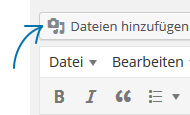
Bilder, Infografiken oder Videos lassen den Text interessanter wirken, helfen beim Verstehen und steigern die Aufenthaltsdauer der Websitebesucher.
Bilder und Videos können Sie über den Button „Dateien hinzufügen“ in den Text einbinden, nachdem diese vorher auf den Server hochgeladen wurden. Alternativ kann man auch externe Bilder und Videos einbinden, hierbei sollte man jedoch vorsichtig sein, denn die Urheber- & Nutzungsrechte vom Bild oder Video, welches man ausgewählt hat, müssen unbedingt bekannt sein. Es kommt sehr häufig vor, dass aufgrund unerlaubter Einbindungen von Grafiken und Videos hohe, teils 5-Stellige Gebühren erhoben werden.
Google belohnt gute Inhalte
Google registriert die Mühe, die Sie sich machen mit Wohlwollen. Gute und qualitativ hochwertige Inhalte haben einen positiven Einfluss auf Ihr Ranking, wodurch Ihre Webseite mit einer besseren Position im jeweiligen Suchergebnis belohnt wird. Fast schon unnötig zu erwähnen ist, dass dadurch mehr Besucher ihrer Webseite einen Besuch abstatten werden.
Schreiben Sie ganz natürlich, halten Sie sich an die Regeln der Rechtschreibung. Schreibfehler und grelle Formatierungen lenken vom Thema ab. Antworten auf Kommentare sind ebenfalls gern gesehen! Natürlich ist obligatorisch, dass man selbst seinen Beitrag im Social Web teilt.
Sie möchten Inhalte erstellen, wissen aber nicht genau, ob Sie eine WordPress Website haben, dann melden Sie sich gern bei uns, wir geben Ihnen unverbindlich Auskunft.
Ideen und Anregungen, welche Inhalte Ihre Website attraktiv machen, finden Sie ebenfalls im Newsletter. Beiträge schreiben macht Spaß, und wer ein gutes Thema hat und gut zu erzählen weiß, der ist mit den Beiträgen bei WordPress gut aufgehoben. Viel Spaß beim Ausprobieren und Beiträge verfassen!





